3个快速解决Win11、Win10备份找不到可用驱动器的方法!
你是否遇到了Win11、Win10备份找不到可用驱动器的问题?本文将向你介绍一下导致此问题出现的原因以及对应的3种解决方法,一起来看看吧!
“我有一个新的希捷3TB USB3.0的移动硬盘,我一直将它用作数据备份。一个月前我将一些重要文件复制到了里面,并决定之后使用Windows 10/11自带的备份功能来定期备份这些文件。但在设置时我遇到了一个问题,点击添加驱动器后提示我Win11、Win10备份找不到可用驱动器,这是为什么呢?该怎么解决?”
Windows 10/11系统自带2个备份功能 - 备份和还原(Windows 7)和文件历史记录。文件历史记录会定期自动备份库、桌面、联系人和指定文件夹中的文件到目标设备中(如另一个硬盘、NAS或网络共享文件夹),并采用增量备份。
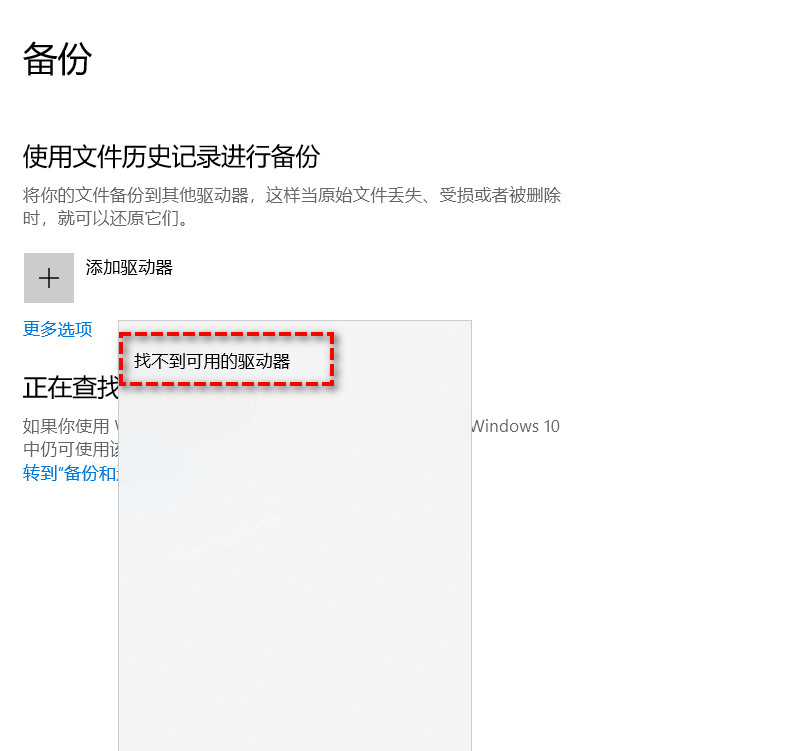
类似的问题很常见,有用户想使用Windows 10/11的备份和还原进行数据备份时,收到提示“此驱动器不是有效备份位置”。如何轻松解决Win11、Win10备份不工作或Win11、Win10文件历史记录不工作的问题呢?请查看本文向你介绍的3种方法。
接下来向你介绍的3个方法都很有效,建议逐个尝试。
当文件历史记录被意外关闭或手动删除时,你会收到Win11、Win10备份找不到可用驱动器这个错误提示。请按照以下步骤打开文件历史记录:
1. 在Windows搜索框中输入“控制面板”,然后点击“系统和安全”,然后点击“通过文件历史记录保存你的文件备份副本”。

2. 点击“启用”按钮重新启动文件历史记录以备份你的个人文件。

提示:或者你可以转到开始->设置->更新和安全->备份->使用文件历史记录进行备份,然后打开自动备份我的文件。
3. 点击左侧的“高级设置”。
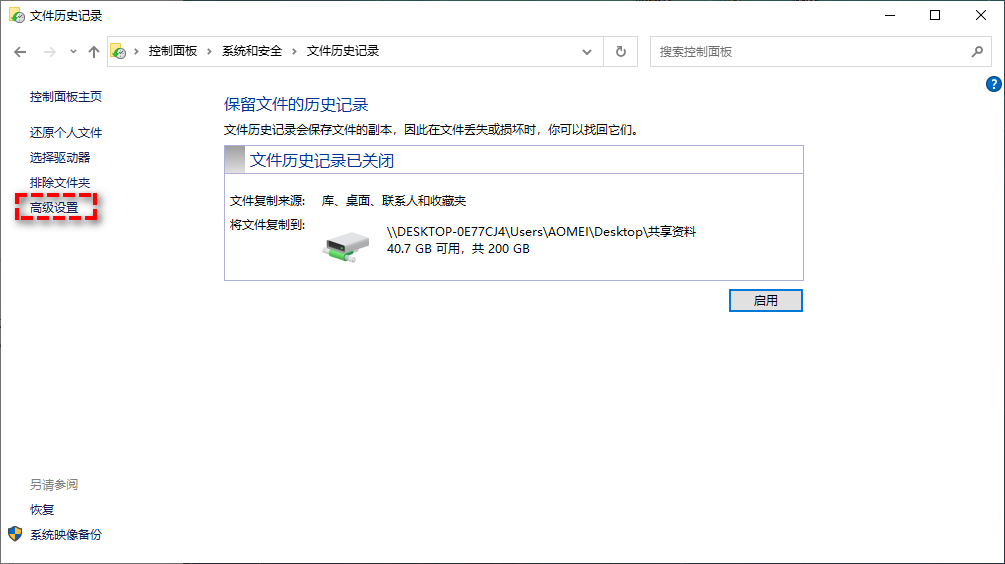
4. 点击“打开文件历史记录事件日志以查看近期的事件或错误”。
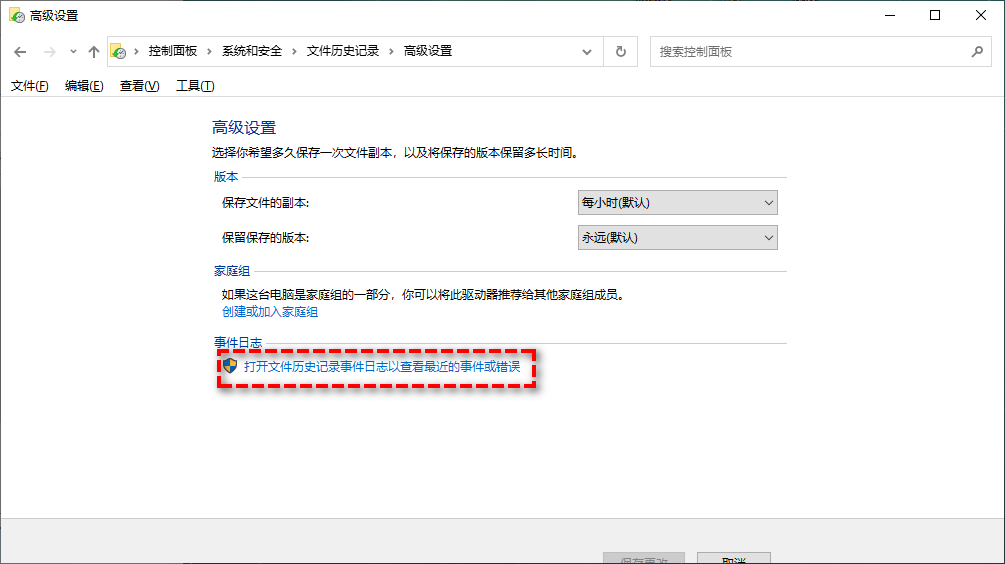
5. 然后你将看到有关文件历史记录中发生的事情的详细信息,查看问题是否解决。

如果要将文件历史记录驱动器重新连接到Windows 10/11,或选择另一个驱动器来解决“Win11、Win10备份找不到可用驱动器”的错误,请查看下方详细操作步骤:
1. 连接设备,然后在“文件历史记录”的左侧面板中点击“选择驱动器”。

2. 选择之前使用的驱动器或选择新位置,然后点击“下一步”。如果你想备份到网络,请点击“添加网络位置”。
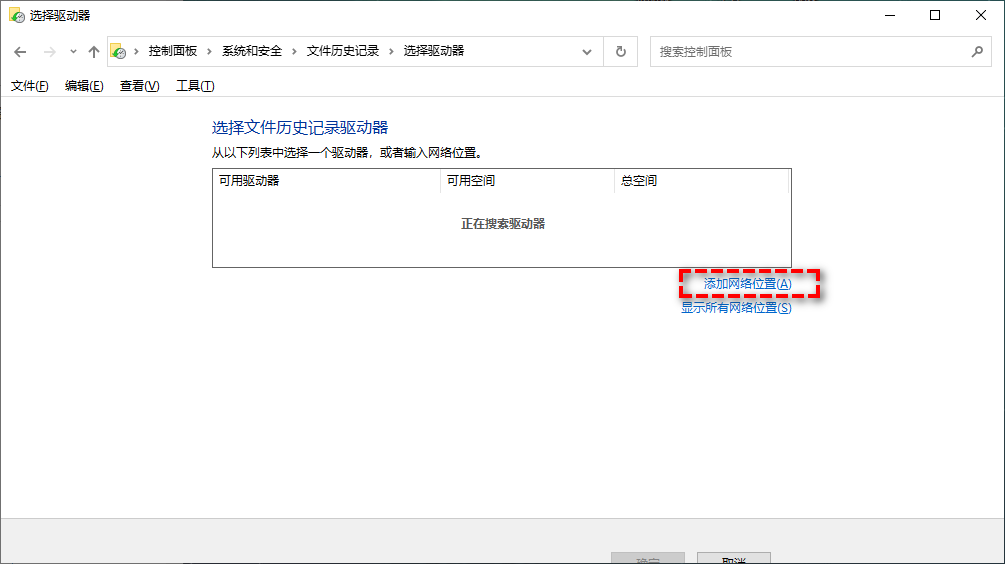
查看问题是否解决。如果没有,请尝试解决方案3。
如果你已经尝试了上述2种方法但问题还是没有解决,建议你使用这款功能强大的备份还原软件–傲梅轻松备份。当我们使用Windows自带的备份工具时,可能会出现各种问题。这些问题的解决方案各不相同,要解决这些问题既麻烦又浪费时间,所以建议你使用傲梅轻松备份,可以避免这些问题。它使你能够:
接下来,将详细说明如何使用傲梅轻松备份解决Win10备份找不到可用驱动器的问题。
1. 进入下载中心或点击下方按钮,下载并安装傲梅轻松备份。将储存备份的设备连接到电脑,打开软件,点击左侧“备份”> “文件备份”。

2. 点击“添加目录”或“添加文件”添加你需要备份的文件或文件夹。

3. 选择储存备份的设备作为目标位置。

提示:
4. 确认无误后点击“开始备份”即可。
以上是快速解决Win11、Win10备份找不到可用驱动器的3个方法,但Windows 10/11备份还会出现其它问题,如果每次出现不同的问题,那每次需要找到相应的解决方法。所以我更建议你使用傲梅轻松备份来备份电脑。
傲梅轻松备份操作简单,界面简洁。它拥有备份、还原、同步、克隆等功能,你可以轻松将硬盘上的数据迁移到另一个硬盘,也可以将系统迁移到新硬盘,点几下鼠标即可做到。快来下载体验吧!